Vejledning til tip og tricks til PS4
Sådan får du mest muligt ud af din PS4
I de over to år siden PS4 blev lanceret, har meget ændret sig. Uanset om det er et væld af nye funktioner, små brugergrænseflade-justeringer eller en række forskellige spil, der nu er tilgængelige; PS4 bliver bedre og bedre.
Vi bruger vores PS4 dagligt og har gennem årene opdaget de små tip og tricks, du kan gøre for få mest muligt ud af din skinnende konsol, uanset om du foretog investeringen i de tidlige dage eller i Black Friday salg.
Læs videre for at finde ud af alt om vores bedste PS4-tip og tricks ...
Køb nu: 500 GB PS4 slank med Uncharted 4 på Amazon.com fra $ 299
Gør din telefon til et tastatur, eller tilslut en Bluetooth-enhed
Brug af internetbrowseren på din PS4 kan være en svær affære, selvom DualShock 4 giver flere muligheder for tekstinput, herunder at kunne bruge touchpad'en til at vælge bogstaver.
For at gøre det lettere kan du dog bruge PlayStation-appen til at gøre din telefon til et fjerntastatur for lettere tekstindtastning. Download blot PlayStation-appen på din telefon og tablet, vælg indstillingen "Opret forbindelse til PS4", når du er på samme Wi-Fi-forbindelse, og du kan derefter navigere i brugergrænsefladen ved hjælp af din telefon og også bruge skærmen tastatur.
Du kan tilslut et Bluetooth- eller USB-tastatur til din PS4, hvis du foretrækker det. Du kan bare tilslutte en kablet USB-en og følge hurtig opsætning eller gå til Indstillinger> Enheder> Bluetooth-enheder for at få din PS4 til at søge efter Bluetooth-enheder i nærheden.

Tag et skærmbillede
PS4 gør det lettere end nogensinde før at tage og dele skærmbilleder af dine spil i aktion. For at tage et screenshot skal du trykke på knappen Share i et helt sekund eller deromkring. Dette skulle få en undermenu til at dukke op, der giver mulighed for at uploade et skærmbillede af, hvad der lige var på skærmen.
Måske endnu mere nyttigt, du kan også sende et screenshot direkte til dine venner gennem PS4's messaging-funktion.
Upload dine spilvideoer til Facebook
Det er også let at uploade dine spilvideoer. PS4 cachelagrer automatisk de sidste 15 minutter af dit spil, så alt hvad du gør er der og allerede fanget.
Tryk hurtigt på knappen Share, så deles menuen. Dette giver mulighed for at uploade en video. Vælg det, og du kan derefter redigere fra dit sidste 15 minutters gameplay. Det opdeles i klip afhængigt af hvor mange gange du har trykket på knappen Share - hver gang du trykker på det, begynder PS4 at optage et nyt klip.
Du kan ændre starten og slutningen af klippet for at fjerne eventuelle kedelige bits ved hjælp af R2-knappen, og så har du bare brug for en titel og en kommentar - hvis du vil - inden du uploader til Facebook.
Relaterede: PS4 vs Xbox One
Multitask - skift af app
Hvis du kan lide at køre flere apps i en session, er der en meget nem måde at skifte mellem dem med en PS4. Tryk blot hurtigt på PS-knappen to gange, så skifter PS4 automatisk til den sidste app, du brugte.
En måde, vi kan tænke os at udnytte dette godt på, er at skifte til en gennemgang af spillet, mens vi spiller noget særligt vanskeligt, eller at skifte til IMDb-webstedet, mens vi ser et tv-show eller en film.
Download PS4 PS Plus-spil uden PS4
Hvis du endnu ikke har købt en PS4, men overvejer at få en - eller vil være væk fra din konsol i et stykke tid - er der en måde at få dine gratis PS Plus PS4-spil gennem browseren.
Gå til Webstedet for Sony Entertainment-butikken, log ind på din PSN-konto og gå til PS Plus-sektionen. Du kan så praktisk talt købe PS4-spil uden adgang til en egentlig PS4.
Relaterede: PS4 vs PS3
Gør din PS4 automatisk slukket
Hvis du har en vane med at lade din PlayStation være tændt hele natten, kan du indstille konsollen til automatisk at slukke efter et bestemt tidspunkt, hvor den ikke er brugt. Det er en god ide at bruge, medmindre du downloader spil fra PSN natten over.
For at indstille din PS4s udgangsforbud skal du gå til menuen Power Save Settings. Der er forskellige muligheder for afspilning af spil og video, og du kan indstille konsollen til enten at slukke helt eller gå i standby.
Administrer dine downloads
En af de funktioner, som vi meget krævede, da PS4 blev lanceret, var evnen til at administrere dine downloads. Nå, nu kan du starte, pause og stoppe downloads i Meddelelser> Downloads "eller" Indstillinger> Systembutikadministration> Applikationer.
Brug standbytilstand til at downloade opdateringer
En af de pæneste - og mest moderne - ting ved den måde, PS4 fungerer på, er at du kan downloade og installere spil, mens systemet er i standby. Dette betyder ikke kun, at det bruger mindre strøm, mens du udfører disse opgaver på lavt niveau, det skal også gøre konsollen lidt mere støjsvag - nyttigt, hvis du downloader om natten.
For at sikre, at PS4 har tilladelse til at gøre disse ting i standby, skal du gå til menuen Strømbesparende indstilling i hovedindstillingsmenuen og vælge 'funktioner tilgængelige i standby'. En af de ting, du kan vælge her, er PS4's evne til at oprette forbindelse til internettet. Sørg for, at det er valgt, og at du er klar til at gå.
Oplad din controller i standbytilstand
Lige så nyttigt som muligheden for at installere og downloade spil i standby - at kunne oplade dine DualShock-gamepads i standby. Ikke længere bliver du nødt til at bruge halvdelen af din tid på at se advarslen om lavt batteri blinker væk.
Endnu en gang er muligheden for at tillade opladning af standby-controller i Sindstillinger> Strømbesparelsesindstilling> Indstil funktioner til rådighed i standbytilstand. USB-strøm vil være en af mulighederne her.
Det er også lige så godt, da den nye Dual Shock-controller ikke holder så fuldt opladet som PS3-en.
Relaterede: Bedste PS4-spil 2015
Forlæng din DualShock 4-batterilevetid
En af de ting, du hurtigt vil bemærke, når du køber en PS4 og begynder at spille, er at DualShock 4-batteriet er ret rystende. Vi er nødt til at genoplade vores efter enhver betydelig play-session, hvilket stort set betyder hver gang du bruger den.
Gå til vores omfattende PS4-controllerens batterilevetid: Sådan får du din DualShock 4 til at vare længere artikel til flere måder at øge batteriets levetid på, men for en hurtig løsning kan du dæmpe lysstyrken på DualShock 4-lysbjælken.
For at gøre dette skal du gå til PS4-indstillingsmenu> Enheder> Controllere> Lysstyrke og indstil den til den laveste lysstyrkeindstilling.
Brug din PS4-controller med din PS3
Fordi PS4 DualShock 4-controlleren er Bluetooth, kan du faktisk bruge den som en ekstra controller til din PS3.
Sådan gør du:
- Sæt din DualShock 4 i din PS3 via USB-kabel.
- Gå til tilbehørsindstillingerne og derefter til Administrer Bluetooth-enheder.
- Vælg derefter indstillingen Scan efter Bluetooth-enhed.
- Frakobl DualShock 4, og hold del knapperne Share og PlayStation samtidigt, indtil PlayStation-knappen blinker.
- Når PS3 opdager DualShock 4, skal du sætte den tilbage i PS3 og vælge indstillingen Wirelesss Controller.
- Du kan nu bruge din DualShock 4 med din PS3.
Selvfølgelig kan du ikke bruge alle DualShock 4-funktionerne med PS3. Du får ikke rumlen eller er i stand til at bruge Share-funktionerne på den centrale touchpad for eksempel. Men det er en god måde at få en ekstra controller til din gamle konsol.
Relaterede: Kommende PS4-spil 2016
Få skybesparelser
Dette er ikke så meget et tip som noget at bemærke - for at få Cloud-besparelse til dine spil skal du have en PS Plus-konto. Dette er den betalte abonnementside af PSN - PlayStation-ækvivalent med Xbox Live.
Det koster omkring £ 40 for et års abonnement, og andre ting, der tilbydes med det inkluderer gratis spil hver måned og adgang til multiplayer PS4-spil. Du har ikke brug for det til ting som Netflix-streaming, men de gratis spil alene gør det værd at investere i.
Gem dit spil gemt på en USB-nøgle
Hvis PS Plus ikke lyder som en attraktiv mulighed nu har du brugt alle de kontanter på en PS4, kan du sikkerhedskopiere dine gemte spil til et USB-drev ret let. Det kræver ikke et abonnement, bare en USB-stick.
For at gemme dine spilfiler på en USB-stick skal du tilslutte den til din PS4 og gå til Indstillinger> Programstyret datastyring> Lagring. I denne menu ser du en mulighed for 'Kopiér til USB-lagerenhed'. Vi har ikke hørt om, at der er noget særligt problem med PS4-harddiske, der fejler, men hvis der er et spil, du har været spiller i snesevis - eller hundreder - af timer, anbefaler vi seriøst denne form for backup, da det kun tager et minut.
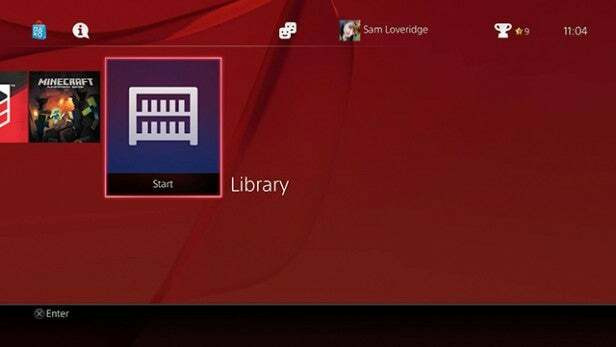
Gå ikke glip af dit indhold
Siden den største PS4-opdatering 2.0 er mængden af indholdsfliser, du kan se på din nyligt anvendte liste, nu begrænset til 15. Det betyder, at hvis du gennemgår indhold ganske regelmæssigt, kan noget af dit indhold muligvis glide ud af slutningen.
For at finde alt det indhold, du har downloadet til din PS4 (selvom du efterfølgende har slettet det), kan du finde det hele gemt i dit bibliotek. Det er den sidste flise på den nyligt anvendte bjælke og huser alle dine dejlige apps, spil og andet indhold for nem adgang.
Se hvor sjældne dine trofæer er
Trophies er PlayStation-ækvivalenten med Xbox Achievements, og på PS4 kan du endda se, hvor sjældne de Trophies, du har hentet, er.
Der er fire niveauer af trofæbesværhedsgrad - Bronze, sølv, guld og platin - men hver trofæ har også et sjældent niveau. Trofæ sjældenhed stiger fra almindelig til sjælden, meget sjælden og ultra sjælden.
Deres niveau afhænger af antallet af spillere, der faktisk har opnået hver enkelt i spillet.
For at se, hvordan du har det, skal du gå til Trophies-menuen fra toppen af PS4-menuen og derefter trykke på valgknappen og vælge sjældenhed for at sortere dine Trophies efter hvor flygtige de er.
Relaterede: PS4 Share Play: Hvordan Sony ændrer multiplayer på en stor måde
Brug Remote Play med din Vita
En af de pæneste funktioner i PS4, og en, du ikke får med en Xbox One, er Remote Play. Det har eksisteret siden PS3-dage, men nu kan ethvert PS4-spil spilles på din Vita - tidligere fungerede næsten intet.
Det første skridt er at sikre, at din Vitas firmware er opdateret. Uden opdateringen efter PS4 har den ikke den nødvendige Link-app.
Dernæst skal du linke din PS4 og din Vita sammen. Gå til Indstillinger> PS Vita-forbindelsesindstillinger og vælg Aktivér Remote Play. Vi anbefaler også at vælge indstillingen 'Opret direkte forbindelse', da det lader PS4 og Vita oprette forbindelse via Wi-Fi Direct. Dette er faktisk ikke afhængig af en internetforbindelse.
Klik nu på Tilføj enhed, og gå ind i Link-appen på din Vita, og indtast den firecifrede kode, som PS4 viser. Nu er du klar. Fra dette tidspunkt skal du kun gå til Link-appen på Vita, hvis du vil skifte til din Vita, og den vil søge en forbindelse.
Brug Remote Play med din Xperia-smartphone
Ligesom du kan med PS Vita, kan du nu få Remote Play på udvalgte Sony Xperia-enheder, herunder Sony Xperia Z3, Sony Xperia Z3 Compact og Sony Xperia Z3 Tablet Compact.
For at begynde at bruge Remote Play på din telefon skal du først downloade PlayStation-appen fra Google Play-butikken og logge på din PlayStation-konto. Når det er gjort, skal du også have forbindelse til det samme Wi-Fi-netværk som PS4, du vil streame fra. Du skal også have forbindelse til den samme PlayStation Network-konto for at den kan fungere.
Derefter bliver du nødt til at forbinde din PS4 DualShock 4 til din telefon ved hjælp af Bluetooth, som på DualShock 4 aktiveres ved at holde PlayStation og Share-knapperne nede samtidigt.
Sony har endda introduceret en speciel holder til Xperia-håndsæt kaldet GCM10 Game Control Mount, som placerer din telefon over DualShock 4 for en bærbar spiloplevelse.
Relaterede: Sony Xperia Z3 Remote Play: Sådan spiller du PS4-spil på din telefon
Brug din Vita som en anden PS4-controller
Lad os se det i øjnene. At købe en anden DualShock 4-controller er en dyr forretning, selv i salget. Men hvis du allerede ejer en PS Vita (eller er ivrig efter at købe en), kan du bruge den håndholdte som en sekundær controller sammen med din PS4 til en lokal co-op-handling.
Log ind på din PS4 på din PS Vita ved hjælp af Remote Play (beskrevet ovenfor). Tryk derefter på PlayStation-knappen på din DualShock 4, og log ind som gæst på PS4. Log ikke ind på din konto, for det frakobler din PS Vitas Remote Play-forbindelse.
Hvis du gør det, kan du derefter nyde en co-op-handling uden at skulle købe en anden controller.
Del dine spil med dine venner ved hjælp af Share Play
En af de store nye funktioner, der ankom til PS4 i slutningen af 2014, var Share Play. Dette innovative innovative værktøj giver dig mulighed for at dele dine spil med dine venner, selvom de ikke har de samme titler som dig.
Tryk bare på knappen Share på din DualShock 4 for at få adgang til menuen Share Play.
Share Play's funktionalitet er opdelt i tre muligheder. Den første hedder Share Screen og lader bare din ven se, hvad du spiller på PS4. Det andet kaldes Pass the Controller, som giver din ven kontrol over dit spil eksternt over internetforbindelsen.
For det tredje er der Local Co-Op Remotely-indstillingen, som Sony kalder den virtuelle sofaoplevelse. Det lader din ven slutte sig til dig i spillet som om du spillede lokalt co-op i sofaen ved siden af hinanden, men kun din ven er i deres eget hjem potentielt over hele kloden.
Der er naturligvis et par begrænsninger. Din ven kan kun modtage et maksimalt 720p HD-feed fra din PS4, hovedsagelig på grund af bredbåndsbegrænsninger.
Share Play er også begrænset til kun spil. Det betyder, at hvis du skifter til PS4-hovedgrænsefladen eller andre funktioner i PS4, får din ven kun en blå holdeskærm. Der er også en grænse på 60 minutter, men du kan starte den igen, når det går ud.
Forhåndsindlæs dine PSN-køb
Hvis du forudbestiller spil via PlayStation Network, downloades de automatisk til din PS4 og vises i dit bibliotek, selvom de endnu ikke er ude.
Du får en nedtællingstimer, der fortæller dig, hvornår spillet låses op, og du kan begynde at spille.
Ideen er, at spillet downloades inden udgivelsen - inklusive eventuelle opdateringer - for at sikre, at du er klar til at gå, så snart spillet er tilgængeligt.
Download spil eksternt
Selvfølgelig køber de fleste af os ikke AAA-titler gennem PSN, endsige forudbestilling på grund af den høje prisfastsættelse af digitale downloads.
Men hvis du er PS Plus-abonnent eller har lyst til en dejlig PSN-godbid, er der en måde at gøre det eksternt, så det er klar til at gå, når du kommer hjem.
Gå bare til PlayStation Store, køb dit valgte indhold, og naviger derefter til siden "Download liste" under din konto i øverste højre hjørne af webstedet.
Herfra kan du ikke kun downloade dit helt nye køb, men også alt, hvad du har købt tidligere, inklusive alle dine PS Plus-titler.
Det er en fantastisk måde at sikre dig, at du er klar til at spille det andet, du har en DualShock 4 i din hånd, men også downloade alle PS Plus-spil inden månedsændringerne.
Vi gør det altid i det øjeblik de skifter, bare i tilfælde af.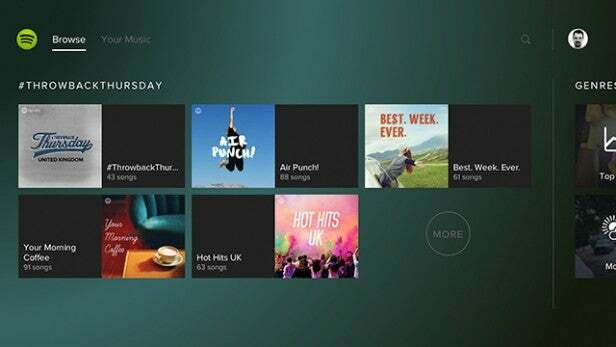
Lyt til Spotify
En underholdningsfunktion, som PS4 har over sin rival Xbox One, er Spotify-integration.
Hvis du har tilmeldt dig Spotify Premium, kan du bare logge ind på din konto på PS4s nye PlayStation Music-app og få overført alle dine playlister og gemt musik.
Dobbeltklik på PlayStation-knappen på din controller hvor som helst for at få adgang til multitasking-panelet, som også inkluderer en mini-afspiller til din musik, så du kan styre lydstyrken, pause eller springe spor over og endda bare se, hvilken sang der er i øjeblikket spiller.
Der er endda mulighed for at kontrollere blandingen af din Spotify-stream og indhold i spillet i menuen Indstillinger under Audio.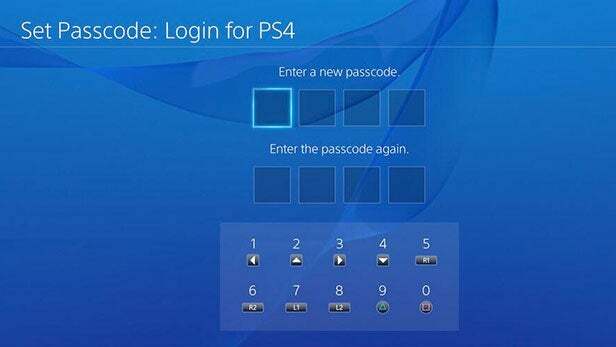
Hold din PS4 privat
Hvis du har irriterende husfæller eller børn, som du ikke ønsker at få adgang til din PS4-profil, mens du er ude, er der en måde at låse adgangskoden på.
Når du har konfigureret din PS4-brugerprofil og er logget ind på din PS4, skal du gå til
Indstillinger> Loginindstillinger> Adgangskodestyring.
Når du har gjort det, får du adgangskode til oprettelse af adgangskode. Du bliver nødt til at bruge tilsvarende knapper og D-Pad-retninger for at oprette din firecifrede adgangskode.
Hvis du gør det, skal du indtaste adgangskoden hver gang du tænder for PS4 og forsøger at logge på den tilknyttede profil.
Dette påvirker ikke din PSN-adgangskode eller noget lignende, det begrænser bare adgangen til din konto.
For at fjerne en adgangskode skal du navigere til det samme afsnit i PS4-indstillingsmenuen og derefter vælge indstillingen Slet. Du bliver nødt til at bekræfte den aktuelle adgangskode, og derefter kan du fjerne den.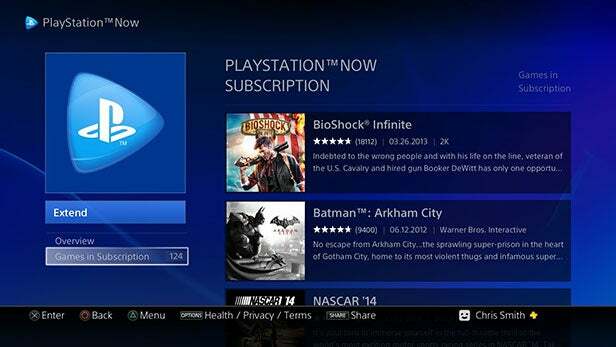
Spil PS3-spil med PlayStation Now
Du vil måske læse vores omfattende PS4 baglæns kompatibilitetsvejledning til dette tip, men hvis du vil spille PS3-spil på din PS4, er den eneste måde at gøre det via PlayStation Now.
Denne skybaserede streamingtjeneste giver dig mulighed for at spille PS3-spil på din PS4 over internettet på basis af leje eller månedligt abonnement. Hver leje af spil koster mellem £ 2,99 og £ 7,99, afhængigt af spillet og varigheden af din lejeperiode. Et månedligt medlemskab koster £ 12,99 oven på ethvert andet PS Plus-abonnement, du måtte have.
Og PS2-spil via PSN
Hvad angår PS2-spil, tilbyder Sony nu et lille udvalg af titler at købe via PlayStation Network.
Der er kun et begrænset antal i øjeblikket, men det vil blive udvidet i de kommende måneder.
Alt du skal gøre er at vente på din favorit og derefter købe dem via PSN og downloade dem for at spille på din PS4.
Afspil MP4-, MP3- og AVI-filer
Selvom det ikke var en funktion ved lanceringen, kan Sonys PS4 nu afspille en række mediefiler via en USB-nøgle.
Alt hvad du skal gøre er at indlæse de filer, du vil se eller lytte til, og derefter sætte den i en af to USB-porte på PS4. Download Media Player-appen, så er du væk.
Du kan dog stadig ikke gemme noget af mediet på din PS4, så du bliver altid nødt til at have drevet tilsluttet.
PS4 kan dog nu lade dig spille, lytte og se MP3, AVI, MP4, ACC. JPEG-, BMP- og PNG-filer.
Selvfølgelig har PS4 også nu Plex-understøttelse, hvilket gør det til en ganske streaming-enhed.
Tilpas knapkortlægning
Selvom det ikke helt har niveauet for tilpasningsindstillinger som Xbox One, og det er den nye Elite Controller, har PS4 et niveau med knaptilknytning til rådighed.
Gemt væk i afsnittet Tilgængelighed i menuen Indstillinger. Først skal du aktivere brugerdefinerede knaptildelinger, men så kan du manuelt omprogrammere hver knap på din pad.
Hvis du vælger en indgang, får du en liste over alternative knapper, så det kan tage et stykke tid at genoptage hele controlleren. Det er dog alt sammen ret intuitivt.
Det eneste problem vil være, at tweaks forekommer på hardwareniveau snarere end på softwarebasis. Det betyder, at når et spil beder dig om at trykke på Square, men du faktisk har kortlagt det til L1, vil det ikke genkende det.
Begræns dine underretninger
Der er intet mere irriterende end at slå sig ned for at se en film eller have en intens gaming-session på PS4 og have en konstant strøm af meddelelser, der bombarderer dig.
PS4 er automatisk indstillet til at sende dig en besked, når en af jeres venner deltager i en fest, hvilket er ret underligt at vide.
Men gå til Indstillinger> Meddelelser, og du kan fjerne markeringen i et af felterne for de meddelelser, der irriterer dig mest - inklusive den partmeddelelse.
Køb nu: 500 GB PS4 slank med Uncharted 4 på Amazon.com fra $ 299
Gør dig klar til PlayStation VR
Selvfølgelig er det ikke et tip eller et trick, men ved at købe dig en PS4 forbereder du dig på PlayStation VR.
Tidligere kendt som Project Morpheus, ankommer Sonys VR-headset engang i 1. kvartal 2016. Den har en HD 1920x1080p OLED-skærm, en 120Hz opdateringshastighed og nogle meget fordybende 3D-lydeffekter.
Der er ikke noget ord om, hvad det vil koste, men det er noget, du bestemt bør være begejstret for.
Har du flere PS4-tip, vi har gået glip af? Lad os vide i kommentarerne.

